
हर किसी के पास सही स्मृति नहीं है, और कभी-कभी फोन पर स्थापित पासवर्ड को याद रखना मुश्किल होता है, खासकर यदि उपयोगकर्ता ने लंबे समय तक उसके साथ काम नहीं किया है। इस मामले में, आपको स्थापित सुरक्षा को रोकने के तरीके खोजना होगा।
पासवर्ड के बिना स्मार्टफोन अनलॉक करें
सामान्य उपयोगकर्ताओं के लिए, डिवाइस को अनलॉक करने के कई आधिकारिक तरीके हैं, जो पासवर्ड खो गया था। वे बहुत ज्यादा नहीं हैं, और कुछ मामलों में उपयोगकर्ता को पहुंच वापस करने के लिए डिवाइस से डेटा को पूरी तरह से हटा देना होगा।विधि 1: स्मार्ट लॉक
आप सक्रिय स्मार्ट लॉक फ़ंक्शन के साथ पासवर्ड दर्ज किए बिना कर सकते हैं। इस विकल्प का सार उपयोगकर्ता द्वारा चुने गए एक्शन विकल्पों में से एक का उपयोग करना है (बशर्ते यह फ़ंक्शन पहले कॉन्फ़िगर किया गया था)। विकल्प विकल्प कई हो सकते हैं:
- शारीरिक संपर्क;
- सुरक्षित स्थान;
- चेहरा पहचान;
- आवाज़ पहचान;
- विश्वसनीय डिवाइस।
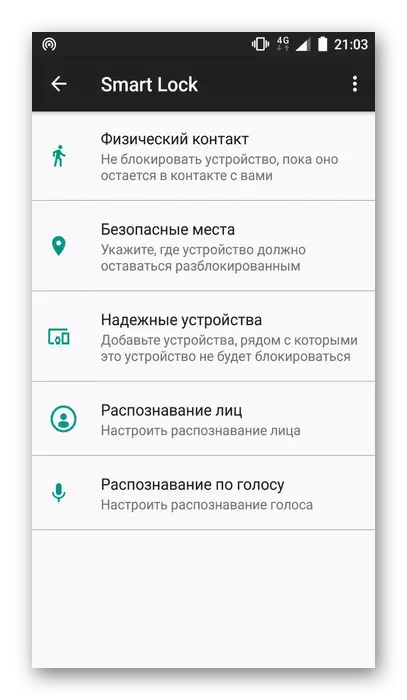
यदि इनमें से एक विधियों में से एक को पहले कॉन्फ़िगर किया गया था, तो अवरोधन कोई समस्या नहीं होगी। उदाहरण के लिए, "विश्वसनीय डिवाइस" विकल्प का उपयोग करते समय, स्मार्टफ़ोन पर ब्लूटूथ को सक्षम करने के लिए पर्याप्त है (इसके लिए कोई पासवर्ड आवश्यक नहीं है) और विश्वसनीय, दूसरे डिवाइस के रूप में चुने गए दूसरे डिवाइस पर। जब यह पता चला है, अनलॉक स्वचालित रूप से होगा।

विधि 2: Google खाता
पुराना संस्करण एंड्रॉइड (5.0 या पुराना) Google खाते के माध्यम से पासवर्ड को पुनर्स्थापित करने की क्षमता का समर्थन करता है। यह इस प्रकार है:
- कई बार गलत पासवर्ड दर्ज करें।
- पांचवें त्रुटि इनपुट के बाद, अधिसूचना "अपना पासवर्ड भूल गए" दिखाई देनी चाहिए? या अर्थ के समान। टिप।
- निर्दिष्ट शिलालेख पर क्लिक करें और अपने फोन पर उपयोग किए गए खाते से लॉगिन और पासवर्ड दर्ज करें।
- उसके बाद, एक नया एक्सेस कोड कॉन्फ़िगर करने की क्षमता वाले सिस्टम में लॉग इन करें।
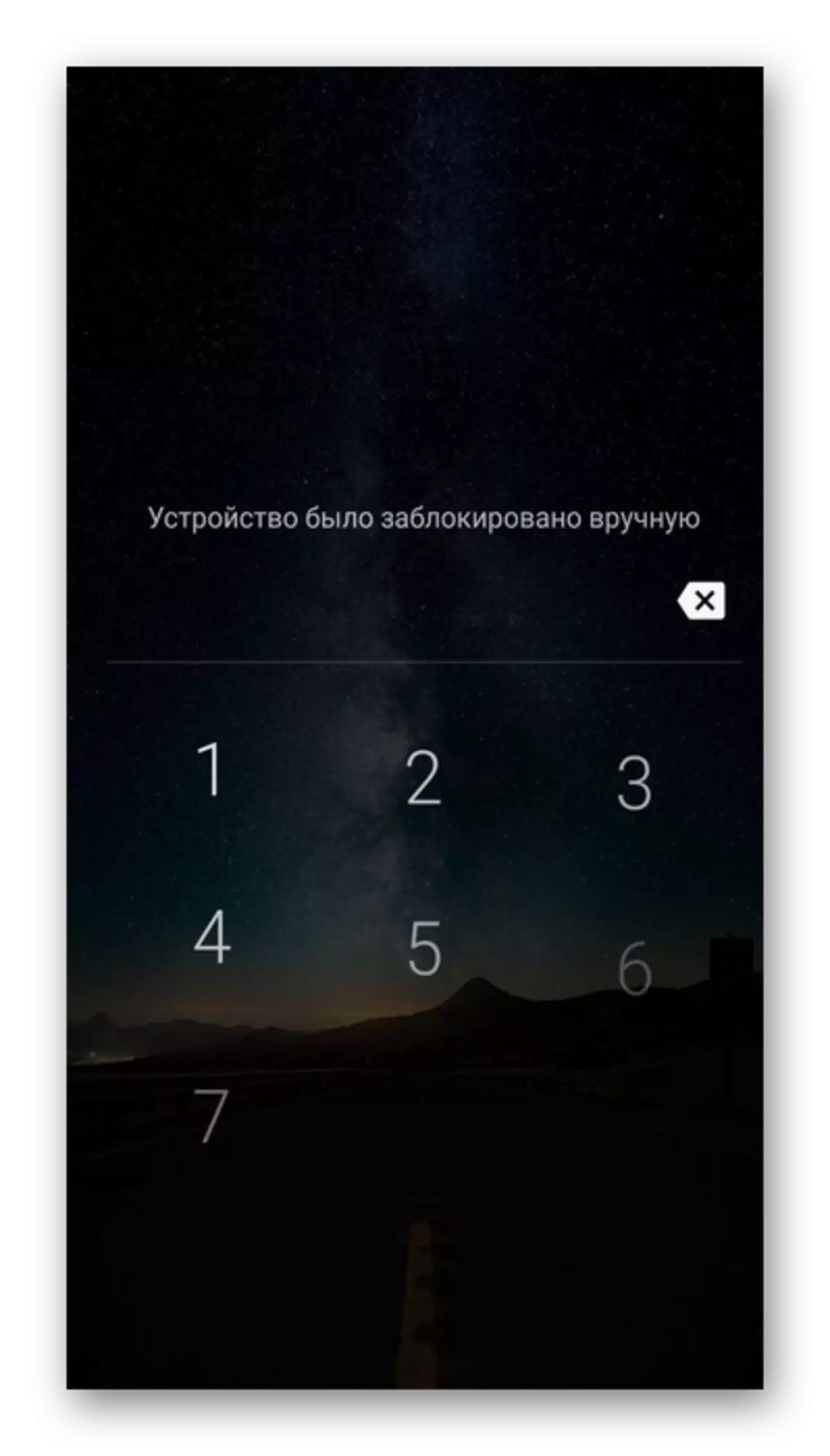
यदि खाते का पासवर्ड भी खो गया था, तो आप इसे पुनर्स्थापित करने के लिए कंपनी की विशेष सेवा से संपर्क कर सकते हैं।
और पढ़ें: Google खाते तक पहुंच का उपयोग करें
ध्यान! ओएस (5.0 और उच्चतर) के एक नए संस्करण के साथ स्मार्टफोन पर इस विधि का उपयोग करते समय, एक निश्चित समय के बाद प्रयास को दोहराने के प्रस्ताव के साथ पासवर्ड का एक अस्थायी प्रतिबंध दर्ज किया जाएगा।
विधि 3: विशेष नरम
अलग निर्माता एक विशेष सॉफ़्टवेयर का उपयोग करने की पेशकश करते हैं जिसके साथ आप मौजूदा अनलॉक विकल्प को हटा सकते हैं और फिर से कॉन्फ़िगर कर सकते हैं। इस विकल्प का उपयोग करने के लिए, आपको डिवाइस को निर्माता की आधिकारिक वेबसाइट पर खाते में संलग्न करना होगा। उदाहरण के लिए, सैमसंग उपकरणों के लिए मेरी मोबाइल सेवा मिलती है। उनका उपयोग करने के लिए, निम्न कार्य करें:
- सेवा पृष्ठ खोलें और "लॉगिन" बटन पर क्लिक करें।
- खाते से ईमेल पता और पासवर्ड दर्ज करें, फिर "लॉगिन" पर क्लिक करें।
- नए पृष्ठ में मौजूदा उपकरणों पर डेटा होगा जिसके माध्यम से पासवर्ड रीसेट किया जा सकता है। अगर ऐसा नहीं पता था, तो इसका मतलब है कि इस्तेमाल किए गए खाते में बाध्यकारी फोन नहीं किया गया था।


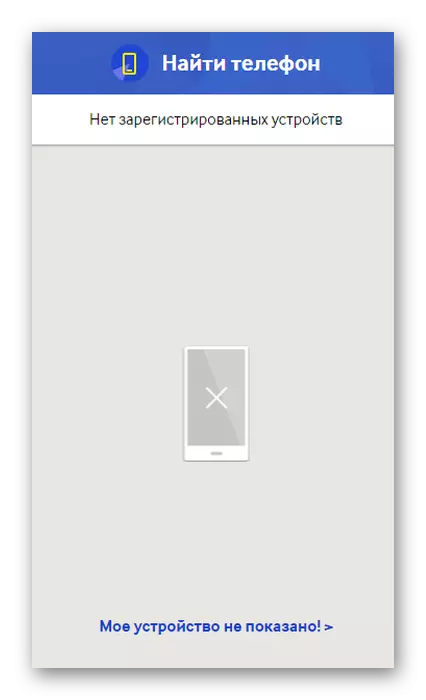
अन्य निर्माताओं के लिए विस्तृत उपयोगिता की उपस्थिति के बारे में जानकारी संलग्न निर्देश या आधिकारिक वेबसाइट पर पाया जा सकता है।
विधि 4: सेटिंग्स रीसेट करें
डिवाइस से लॉक को हटाने का सबसे देहाती तरीका जिस पर स्मृति से सभी डेटा मारा जाएगा, का तात्पर्य वसूली के उपयोग का तात्पर्य है। उपयोग करने से पहले, आपको यह सुनिश्चित करना चाहिए कि कोई महत्वपूर्ण फाइलें न हों और यदि कोई हो, तो मेमोरी कार्ड को हटा दें। उसके बाद, आपको स्टार्ट कुंजी और ऑडियो वॉल्यूम कंट्रोल बटन (विभिन्न मॉडलों पर भिन्न हो सकते हैं) से संयोजन को दबाए रखना होगा। दिखाई देने वाली विंडो में, आपको "रीसेट" का चयन करने और प्रक्रिया के अंत की प्रतीक्षा करने की आवश्यकता होगी।

और पढ़ें: अपने स्मार्टफ़ोन को फ़ैक्टरी सेटिंग्स में कैसे रीसेट करें
उपरोक्त विकल्प पासवर्ड हानि होने पर स्मार्टफोन तक पहुंच वापस करने में मदद करेंगे। समाधान के समाधान का चयन करें समस्या की गंभीरता पर निर्भर होना चाहिए।
